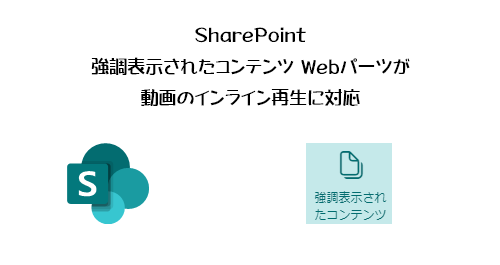
こちらも少し鮮度落ち目のネタです。
僕の朝のルーティンは Microsoft 365 管理センターのメッセージセンターをチェックして、関心あるものをお気に入りに入れ、 X (旧 Twitter )にポストするところからスタート。過去のメッセージを見てアップデート展開されてそうな機能を実際に確認。展開を確認したら先に X にポスト。つまり X が最初の僕の備忘録。展開確認できた機能の中から1つを選んでブログ記事化。記事化したネタのメッセージセンターのメッセージを見つけてアーカイブ化。こういうサイクルでやっているけど、公私ともに忙しくなると余裕がなくなり記事化が鈍化してしまうので、ふと自分の X のポストを見返した時に記事化し忘れているネタを見つけるわけです。今回もそれです。冒頭からどうでも良い話をぶっこんでしまいました。
さて、 Microsoft Stream ( on SharePoint ) への移行フェーズもだいぶ終了に近づいている中、 SharePoint のページ・ニュースに Microsoft Stream の動画をインライン再生(そのページ上で動画を再生)できるWebパーツにも色々と変化がありました。一番代表は Stream Webパーツですね。 Stream (クラシック) Webパーツが廃止され、新たな Stream Webパーツに置き換わりました。
まぁこれさえ知っていれば十分かとは思いますが、他にも動画ファイルを扱うWebパーツは色々あります。「ファイルとメディア」「ヒーロー」「埋め込み」などなど。
埋め込み Webパーツに関しては僕のブログでは取り上げていませんが再生開始時間を指定できたりするメリットがあり、 Microsoft MVP 仲間の太田さんが記事を書いてくれているのでそちらのリンクを貼っておきます。
SharePoint Online のページに動画を埋め込む 3 つの方法を紹介 – idea.toString();
https://idea.tostring.jp/?p=7284
あ、そしてもう1つ方法がありました。 Microsoft Stream のプレイリストを作成し、リストWebパーツにプレイリストを表示させる方法。
そしてようやく今回の本題。これまで Microsoft Stream の動画をインライン再生させるWebパーツは上記5種類ありましたが、さらに1つ追加されて6種類になりました。それが「強調表示されたコンテンツ」という変わった名前のWebパーツです。
2023/10/26 付けで Microsoft 365 管理センターのメッセージセンターに以下のメッセージが公開されました。
▼ 強調表示されたコンテンツ Web パーツでのビデオ インライン再生
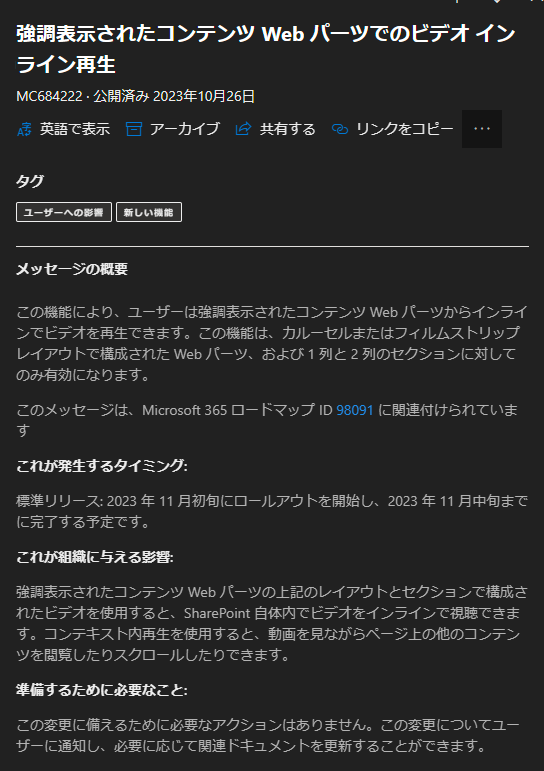
インライン再生ができるようになるには条件があるようですが、そこらへんも含めて触ってみたいと思います。
▼SharePointのページに「強調表示されたコンテンツ」Webパーツを追加
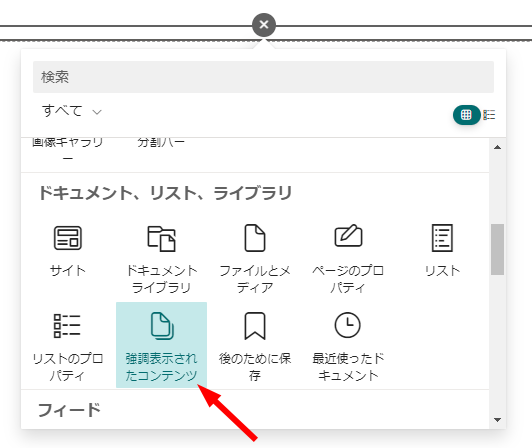
▼追加後の既定の状態
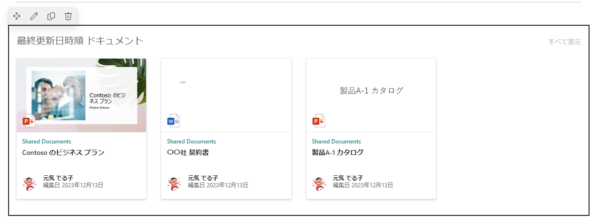
そもそもこのWebパーツは動画コンテンツ用ではないのでサイト内のドキュメントをこのように表示するので設定変更する必要があります。
▼左上の鉛筆ボタンをクリックし、
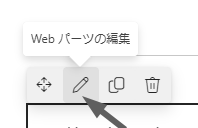
▼右ペインが表示されたら「種類」が「ドキュメント」になっているので、
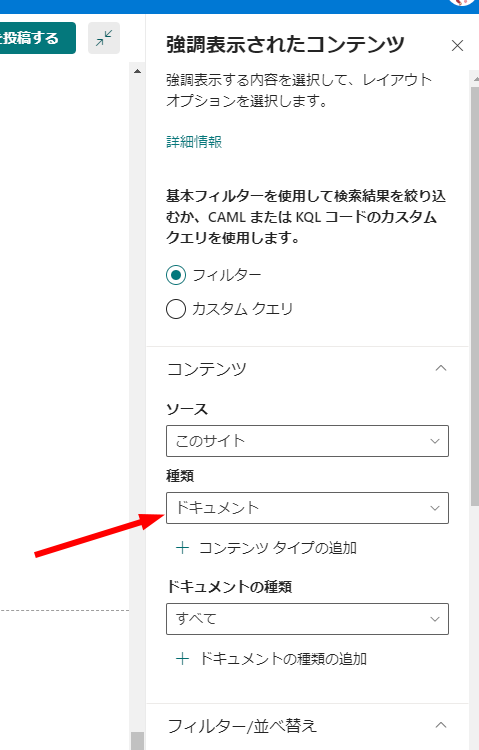
▼「ビデオ」に変更すると、
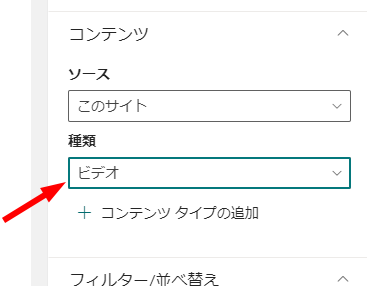
▼動画がサムネイル表示されます
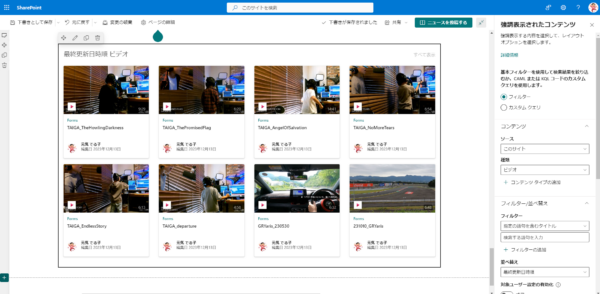
これで喜び浮かれていてはダメですね。これは今までもできていました。この状態でページを公開してもインライン再生はされません。サムネイルをクリックすると Microsoft Stream の動画再生プレイヤーにページ遷移されるだけです。これがメッセージセンターのメッセージに記載されていた諸条件の一つです。
▼Webパーツの設定のレイアウトセクション
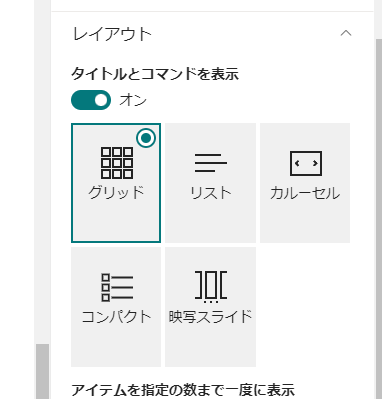
既定では「グリッド」になっていますが、インライン再生に対応するレイアウトは「カルーセル」「映写スライド」のみです。
▼「カルーセル」にすると、
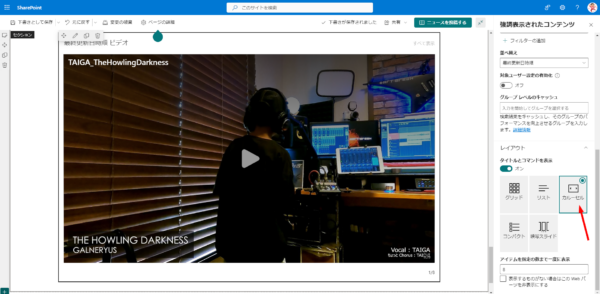
▼ページ内でインライン再生されました
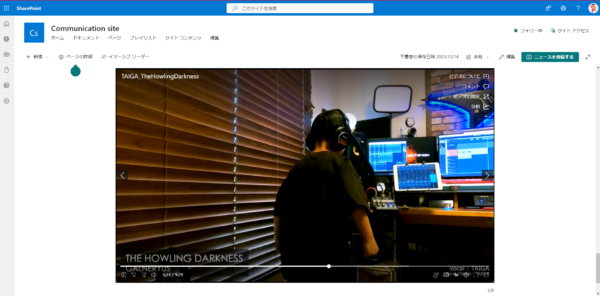
▼「映写スライド」にすると、
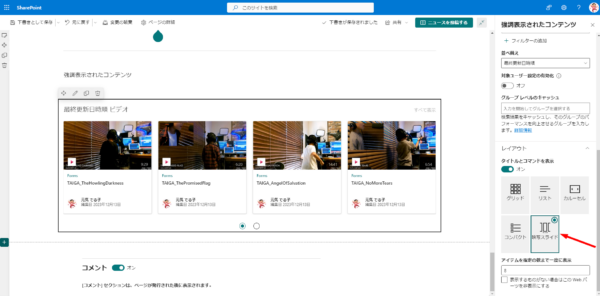
▼グリッドと見た目があまり変わらないので、インライン再生するのかなぁ?と不安になりましたが、サムネイルをクリックすると、
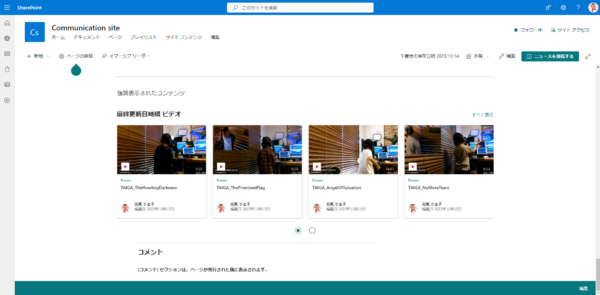
▼インライン再生されました
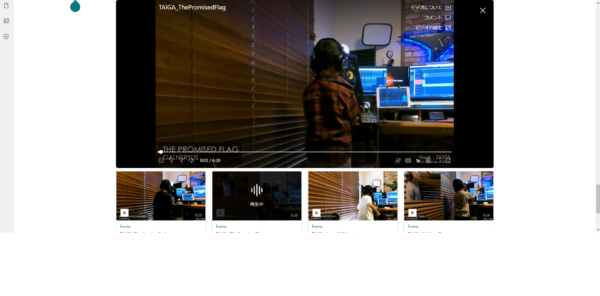
ただ、どういう条件かわかりませんが、この上のスクショを良く見るとなんか変ですよね。ページの表示のされ方がおかしくてヘッダーやナビゲーションが消えてしまう現象が起きました。ただ、再度ページを読み込み直してからインライン再生をしたら、
▼このように普通に表示されました
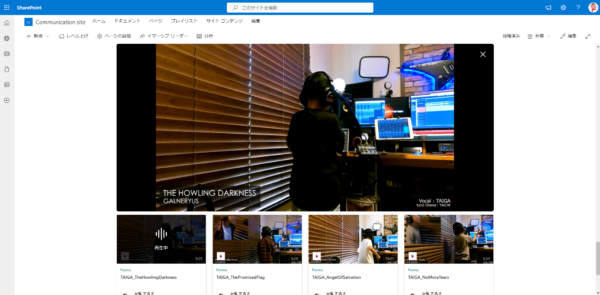
ちょっと不思議現象に遭遇…。
他にもインライン再生できる条件がありまして、それがセクションです。メッセージセンターのメッセージを読むと「1列と2列のセクションに対してのみ有効」と書かれています。これは、
▼セクションのレイアウト
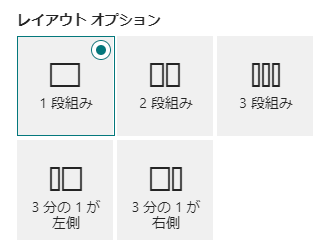
この中の「1段組み」「2段組み」の事ですね。
ここまではずっと1段組みのセクションで確認してきたので、2段組みから確認します。
▼「2段組み」セクションの左側に配置
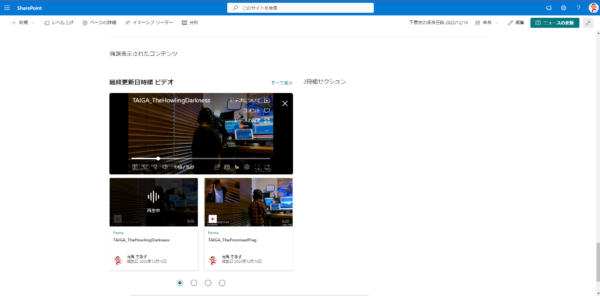
このように小さくなるけどインライン再生されます。もちろん右側に配置しても大丈夫です。
▼「3段組み」セクションに配置
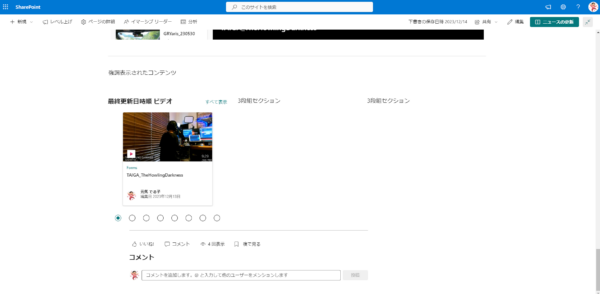
この時はインライン再生はされず、サムネイルをクリックするとページ遷移して Microsoft Stream の再生プレイヤーで表示されます。
▼「3分の1が左側」セクションの狭い方に配置
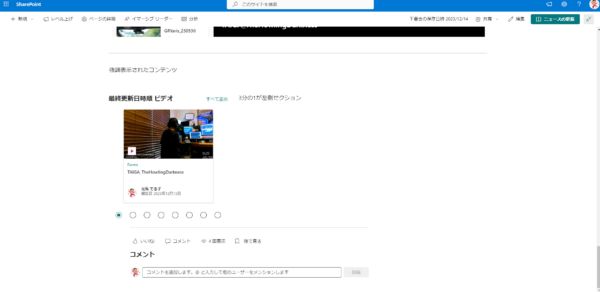
狭い方に配置した場合はインライン再生されませんが、
▼「3分の1が左側」セクションの広い方に配置
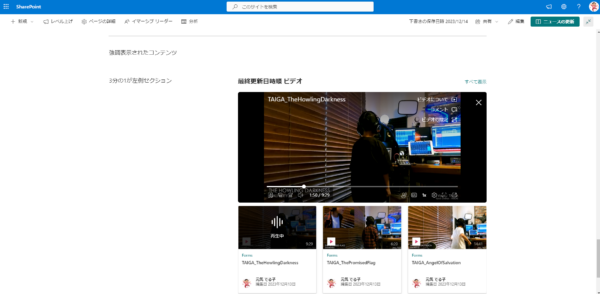
広い方に配置した場合はインライン再生されました。
これは「3分の1が右側」セクションでも同じくです。
なのでメッセージセンターのメッセージは厳密には違いますね。セクションに関するインライン再生の条件は正確には「1段組み、2段組み、および、3分の1が左側・3分の1が右側の広いエリア」に配置した場合はインライン再生ができるという事です。
という事で Microsoft Stream の動画を SharePoint のページ・ニュース上でインライン再生できる Webパーツが6種類に増えました。
これを言っちゃおしめぇよ!ではありますが、正直冒頭でも書いたけど、 Stream Webパーツさえ知っていれば良い気もします。ただそれぞれ微妙に特徴があるので使いこなせると良いかもしれません。マニアックですけどね。 SharePoint について教育する機会があっても、ここまで説明する必要は僕はないとは思います。
